Brandneues Design VCI-DBSCar

Lokale Diagnose via Bluetooth

Stabile Verbindung

Kompatibel mit DoIP

CAN
FD/CN/SCAN/FCAN

J1850 PWM
KWP/L-line Chrysler CCD u. mehr J2534


Erfahren Sie selbst von der Leistungsfähigkeit unserer Produkte – fordern Sie eine Produktvorführung an oder lassen
Sie sich direkt ein individuelles Leasing-Angebot unterbreiten. Jetzt Vorführung anfragen Leasing-Angebot einholen.
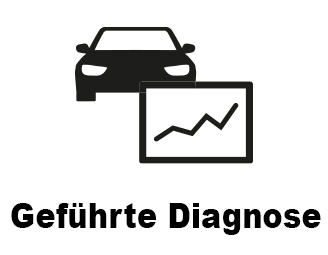
CloudPrint Platform
Die LAUNCH Europe CloudPrint Plattform ermöglicht Ihnen ein einfaches und schnelles Abrufen von Service Berichten in Ihrer Werkstatt. Dabei werden die Diagnoseberichte Ihrer LAUNCH X-431 Diagnosegeräte mit Hilfe unserer CloudPrint Plattform online synchronisiert. Dies spart nicht nur Zeit, sondern vereinfacht auch die Ablage und Organisation Ihrer Werkstatt.
CloudPrint Platform
Die LAUNCH Europe CloudPrint Plattform ermöglicht Ihnen ein einfaches und schnelles Abrufen von Service Berichten in Ihrer Werkstatt. Dabei werden die Diagnoseberichte Ihrer LAUNCH X-431 Diagnosegeräte mit Hilfe unserer CloudPrint Plattform online synchronisiert. Dies spart nicht nur Zeit, sondern vereinfacht auch die Ablage und Organisation Ihrer Werkstatt.
CarSET PRO optional
Die CarSET Electronics Datenbank beinhaltet zudem detaillierte Schaltpläne, die einen tiefgehenden Einblick in die Fahrzeugelektronik ermöglichen. Zusätzlich liefert sie wichtige Informationen zu Sicherungen und Relais. Mit Hilfe intelligenter Datenanwendungen unterstützt sie Techniker bei der Fehlerbehebung und trägt so zur Effizienzsteigerung in Ihrer Werkstatt bei. All diese Features sind nahtlos in die X-431 Diagnose integriert und somit stets zur Hand, wenn sie benötigt werden.
CarSET PRO optional
Die CarSET Electronics Datenbank beinhaltet zudem detaillierte Schaltpläne, die einen tiefgehenden Einblick in die Fahrzeugelektronik ermöglichen. Zusätzlich liefert sie wichtige Informationen zu Sicherungen und Relais. Mit Hilfe intelligenter Datenanwendungen unterstützt sie Techniker bei der Fehlerbehebung und trägt so zur Effizienzsteigerung in Ihrer Werkstatt bei. All diese Features sind nahtlos in die X-431 Diagnose integriert und somit stets zur Hand, wenn sie benötigt werden.
ADAS Funktion
Die ADAS-Software ist im X-431 TURBO II integriert, sodass keine zusätzlichen Softwarekosten für die ADAS-Kalibrierung anfallen. Mit der im Diagnosegerät integrierten FAS-Software kann der Anwender die Kamerakalibrierungstafel und das Radarreflektorfeld in die richtige Position versetzen, um die Kalibrierung schnell und präsize durchzuführen.
ADAS Funktion
Die ADAS-Software ist im X-431 TURBO II integriert, sodass keine zusätzlichen Softwarekosten für die ADAS-Kalibrierung anfallen. Mit der im Diagnosegerät integrierten FAS-Software kann der Anwender die Kamerakalibrierungstafel und das Radarreflektorfeld in die richtige Position versetzen, um die Kalibrierung schnell und präsize durchzuführen.
Software Update
Jeder Kauf eines Gerätes beinhaltet ein Software-Update-Paket. Nach dessen Ablauf kann der Nutzer frei entscheiden, ob und wann das nächste Update durchgeführt werden soll. Das bedeutet, dass der Kunde sein Diagnosegerät auch nach Jahren der Nutzung ohne Vertrag und ohne zeitliche Begrenzung auf den neuesten Stand bringen kann.
Software Update
Jeder Kauf eines Gerätes beinhaltet ein Software-Update-Paket. Nach dessen Ablauf kann der Nutzer frei entscheiden, ob und wann das nächste Update durchgeführt werden soll. Das bedeutet, dass der Kunde sein Diagnosegerät auch nach Jahren der Nutzung ohne Vertrag und ohne zeitliche Begrenzung auf den neuesten Stand bringen kann.
Geführte Diagnose für VAG
Fahrzeugspezifisch
Entsprechende Betriebshinweise, abhängig vom jeweiligen Fahrzeugmodell und Konfigurationen
Expertenunterstützung
Unterstützung bei der Fahrzeugreparatur als hätte man einen Experten zur Seite
Einzigartig
Unterstützt alle geführten Funktionen von Volkswagen und Audi, was nur sehr wenige umfassende Diagnosewerkzeuge weltweit bieten
Benutzerfreundlich
Einfache Bedienung dank mehrerer grundlegender Funktionen in einer geführten Funktion
Praktisch
Kein mühseliges Suchen nach Kanalnummern und Anmeldecodes
Detailorientiert
Jede Funktion bietet eine detaillierte Betriebsanleitung und Erklärungen zu den Betriebsbedingungen
Geführte Diagnose für VAG
Fahrzeugspezifisch
Entsprechende Betriebshinweise, abhängig vom jeweiligen Fahrzeugmodell und Konfigurationen
Expertenunterstützung
Unterstützung bei der Fahrzeugreparatur als hätte man einen Experten zur Seite
Einzigartig
Unterstützt alle geführten Funktionen von Volkswagen und Audi, was nur sehr wenige umfassende Diagnosewerkzeuge weltweit bieten
Benutzerfreundlich
Einfache Bedienung dank mehrerer grundlegender Funktionen in einer geführten Funktion
Praktisch
Kein mühseliges Suchen nach Kanalnummern und Anmeldecodes
Detailorientiert
Jede Funktion bietet eine detaillierte Betriebsanleitung und Erklärungen zu den Betriebsbedingungen
Fahrzeugabdeckung
Das X-431 TURBO II ist mit einer Vielzahl von Fahrzeugmarken und -modellen kompatibel und deckt inländische, asiatische und europäische Marken ab.
ADAS-Kompatibilität
Das X-431 TURBO II kommt vom Werk aus mit integrierter ADAS Software und bietet somit die Möglichkeit Fahrwerk und Assistenzsyszteme am Fahrzeug zu kalibrieren.
Lokale Diagnose
Die lokale Diagnose von Fahrzeugen ist jetzt schneller und einfacher durchzuführen, dank der Bluetooth-Funktion der brandneuen VCI – DBSCar VII. Die verbesserte Technologie sorgt für eine stabilere und zuverlässigere Verbindung und somit für eine effizientere Diagnose.
Software Update
Optionales Software-Upgrade mit CarSet- und TruckSet-Datenbank, um typische Fehlercodes zu finden und zu erkennen und Zugang zu allen Arten von technischen Fahrzeugdaten und Schaltplänen zu erhalten.
HD Diagnose (optional)
Bei Bedarf kann das X-431 TURBO II mit einer LKW-Software erweitert werden. Hierzu wird zusätzlich auch die HD BOX 3 benötigt, welche ebenso einzeln erworben werden kann.
Technischer Support
Unterstützt werden alle LAUNCH Diagnosegeräte durch den LAUNCH Europe Technischen Support. Bei Problemen oder Fragen steht Ihnen unser Team jederzeit zur Verfügung.


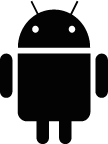
Android 10
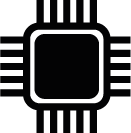
Prozessor
2.0 GHz 4 Core
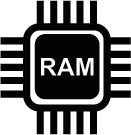
RAM
4 GB
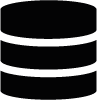
Speicher
128 GB
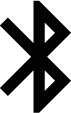
Bluetooth
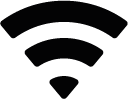
WLAN
2,4 - 5 GHz
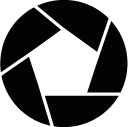
Kamera
8 MP/ 13 MP
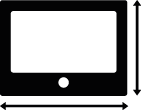
Abmessungen
274 x 190 x 40 mm
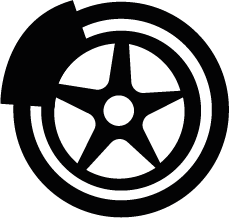
Bremsen zurücksetzen

Öl-Service
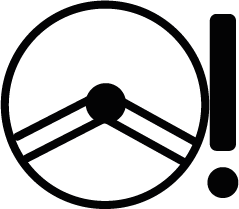
Lenkwinkelsensor zurücksetzen
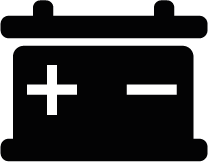
Batteriekalibrierung
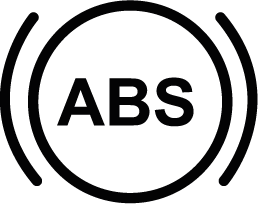
ABS Entlüftung
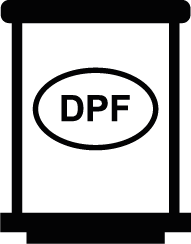
Dieselpartikelfilter
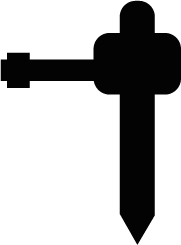
Codierung der Kraftstoffinjektoren

Drosselklappe anlernen
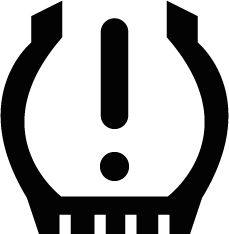
Reifendrucküberwachungssystem (TPMS) Datenbank zurücksetzen
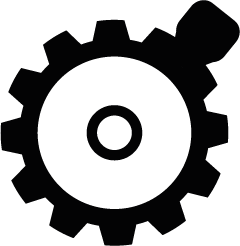
Kurbelwellensensor zurücksetzen
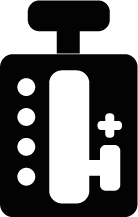
Kupplungseinstellung
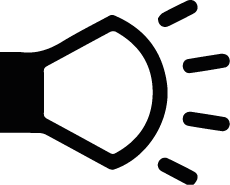
Adaptives Frontlicht
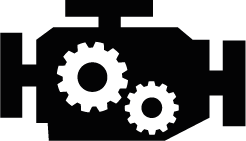
Getriebeadaptionswerte zurücksetzen
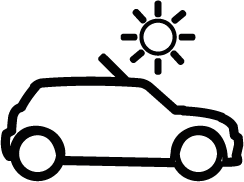
Sonnendach zurücksetzen
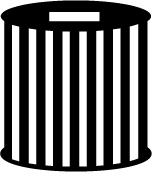
Gas-Partikelfilter-Regeneration

Digitales Serviceheft
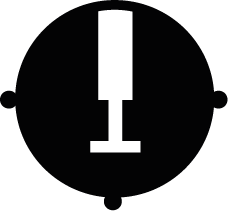
EGR-Adaptation
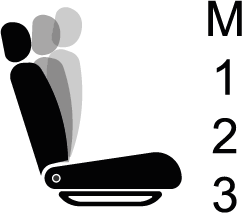
Sitzbelegungskalibrierung
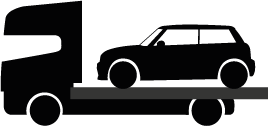
Transportmodus
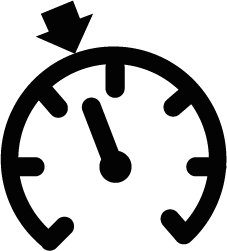
Intelligenter Tempomat
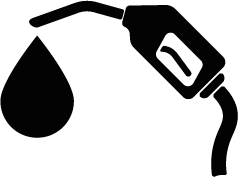
AdBlue Reset
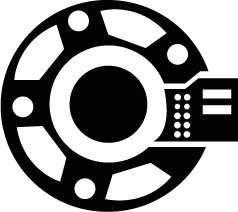
Kalibrierung des Rotorwinkelsensors
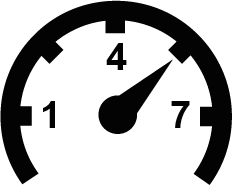
Reifendruckkalibrierung
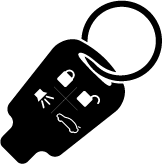
Reset der Wegfahrsperre
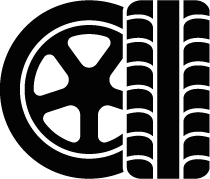
Reifen zurücksetzen
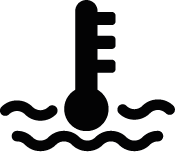
Kühlmittelentlüftung
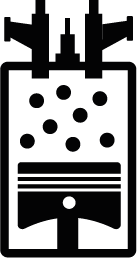
Luft-/Kraftstoffrückstellung
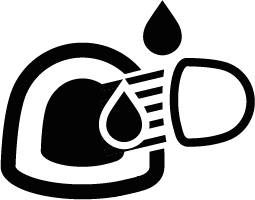
Regensensor für Fahrlicht
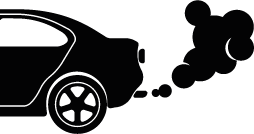
Anpassung NOX-Sensor
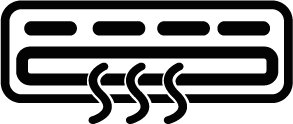
Klimaanlage Systemerneuerung/Initialisierung
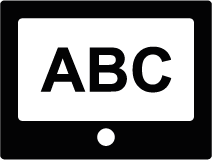
Sprachwechsel
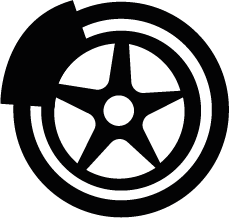
Bremsen zurücksetzen

Digitales Serviceheft

Öl-Service
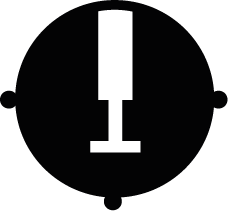
EGR-Adaptation
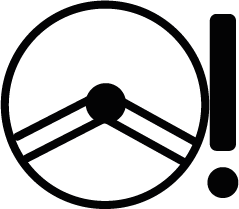
Lenkwinkelsensor zurücksetzen
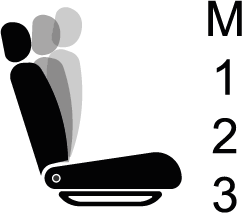
Sitzbelegungskalibrierung
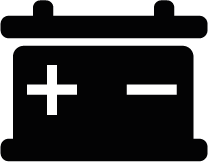
Batteriekalibrierung
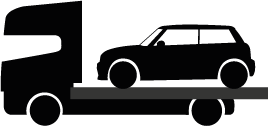
Transportmodus
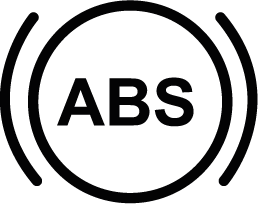
ABS Entlüftung
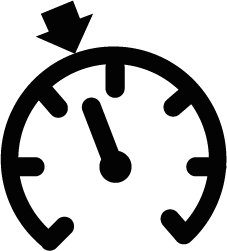
Intelligenter Tempomat
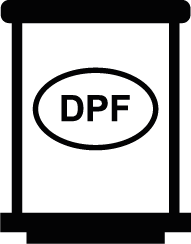
Dieselpartikelfilter
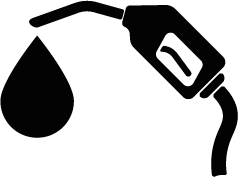
AdBlue Reset
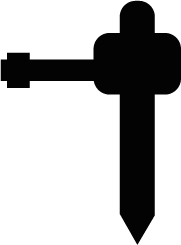
Codierung der Kraftstoffinjektoren
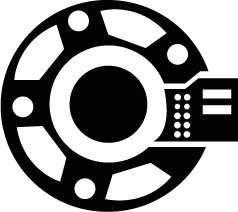
Kalibrierung des Rotorwinkelsensors

Drosselklappe anlernen
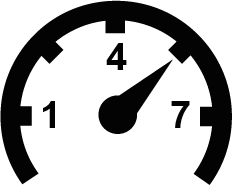
Reifendruckkalibrierung
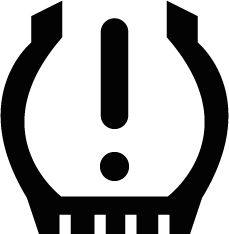
Reifendrucküberwachungs-system (TPMS) Datenbank zurücksetzen
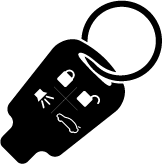
Reset der Wegfahrsperre
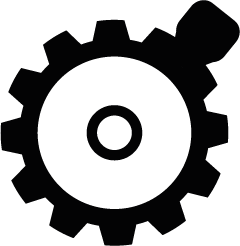
Kurbelwellensensor zurücksetzen
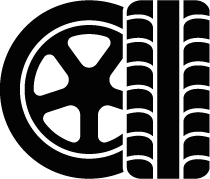
Reifen zurücksetzen
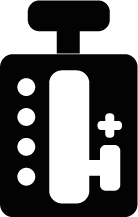
Kupplungseinstellung
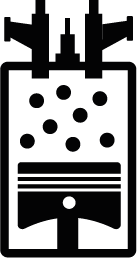
Luft-/Kraftstoffrückstellung
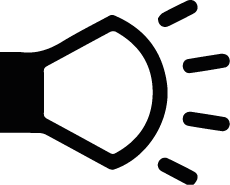
Adaptives Frontlicht
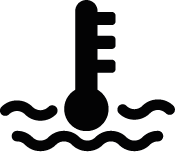
Kühlmittelentlüftung
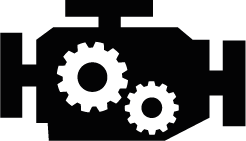
Getriebeadaptionswerte zurücksetzen
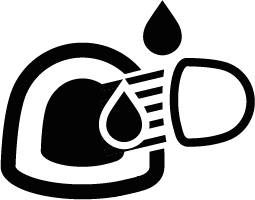
Regensensor für Fahrlicht
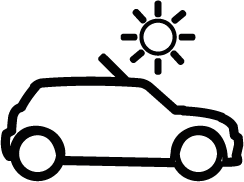
Sonnendach zurücksetzen
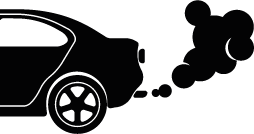
Anpassung NOX-Sensor
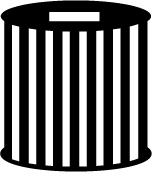
Gas-Partikelfilter-Regeneration
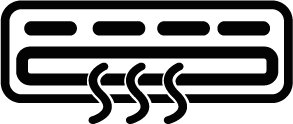
Klimaanlage Systemerneuerung/
Initialisierung
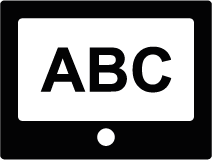
Sprachwechsel
Brandneues Design VCI-DBSCar

Lokale Diagnose via Bluetooth

Stabile Verbindung

Kompatibel mit DoIP

CAN
FD/CN/SCAN/FCAN

J1850 PWM
KWP/L-line Chrysler CCD u. mehr J2534
Brandneues Design
VCI-DBSCar

Lokale Diagnose via Bluetooth

Stabile Verbindung

Kompatibel mit DoIP

CAN
FD/CN/SCAN/FCAN

J1850 PWM
KWP/L-line Chrysler CCD u. mehr J2534
TSGUN
optional
TSGUN
optional
BST-360
optional
Das LAUNCH BST-360 ist ein Bluetooth Batterietester, welches sowohl für Techniker als auch für Endverbraucher geeignet ist. Es verfügt über eine fortschrittliche Leitwerttestfunktion, die die genaue Kaltstartstromkapazität der Fahrzeugbatterie misst, um aussagekräftige Ergebnisse zu liefern. Darüber hinaus bietet das Gerät eine Anzeige des Batteriezustands und einen Gesamtindikator für das Start- und Ladesystem des Fahrzeugs.
BST-360
optional
Das LAUNCH BST-360 ist ein Bluetooth Batterietester, welches sowohl für Techniker als auch für Endverbraucher geeignet ist. Es verfügt über eine fortschrittliche Leitwerttestfunktion, die die genaue Kaltstartstromkapazität der Fahrzeugbatterie misst, um aussagekräftige Ergebnisse zu liefern. Darüber hinaus bietet das Gerät eine Anzeige des Batteriezustands und einen Gesamtindikator für das Start- und Ladesystem des Fahrzeugs.
VSP-600
optional
Das LAUNCH Videoendoskop ist das ideale Werkzeug zur Betrachtung und Erfassung von Video- und Bildmaterial an schwer zugänglichen Stellen Ihrer Fahrzeuge. Ausgestattet mit einem 7 mm kleinen und flüssigkeitsresistenten Kamerakopf und regulierbarer LED-Beleuchtung sind Schadensfeststellungen schnell und ohne aufwendige Demontage möglich.
VSP-600
optional
Das LAUNCH Videoendoskop ist das ideale Werkzeug zur Betrachtung und Erfassung von Video- und Bildmaterial an schwer zugänglichen Stellen Ihrer Fahrzeuge. Ausgestattet mit einem 7 mm kleinen und flüssigkeitsresistenten Kamerakopf und regulierbarer LED-Beleuchtung sind Schadensfeststellungen schnell und ohne aufwendige Demontage möglich.
CAT App
optional
Das CAT-601S CleanGEAR lässt sich mit Hilfe der CAT App auch über ein X-431 Diagnosegerät steuern.
CAT App Vorteile:
CAT App
optional
Das CAT-601S CleanGEAR lässt sich mit Hilfe der CAT App auch über ein X-431 Diagnosegerät steuern.
CAT App Vorteile:

CAN FD

DoIP

LKW
optional

PassThru

Ferndiagnose
Quick Start
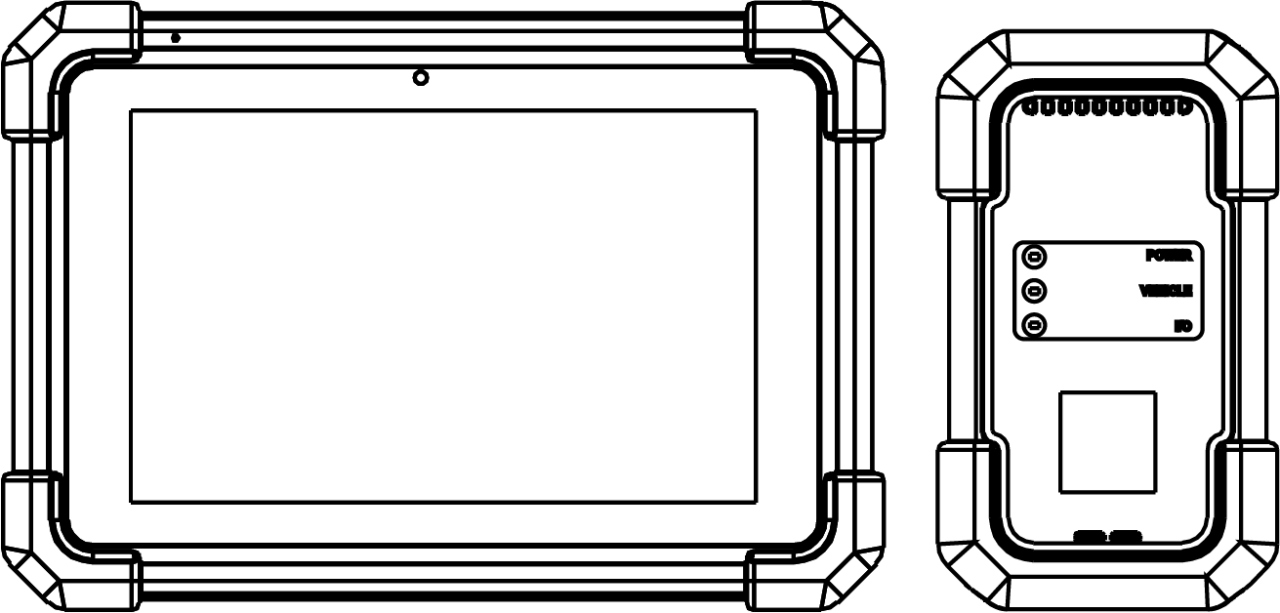
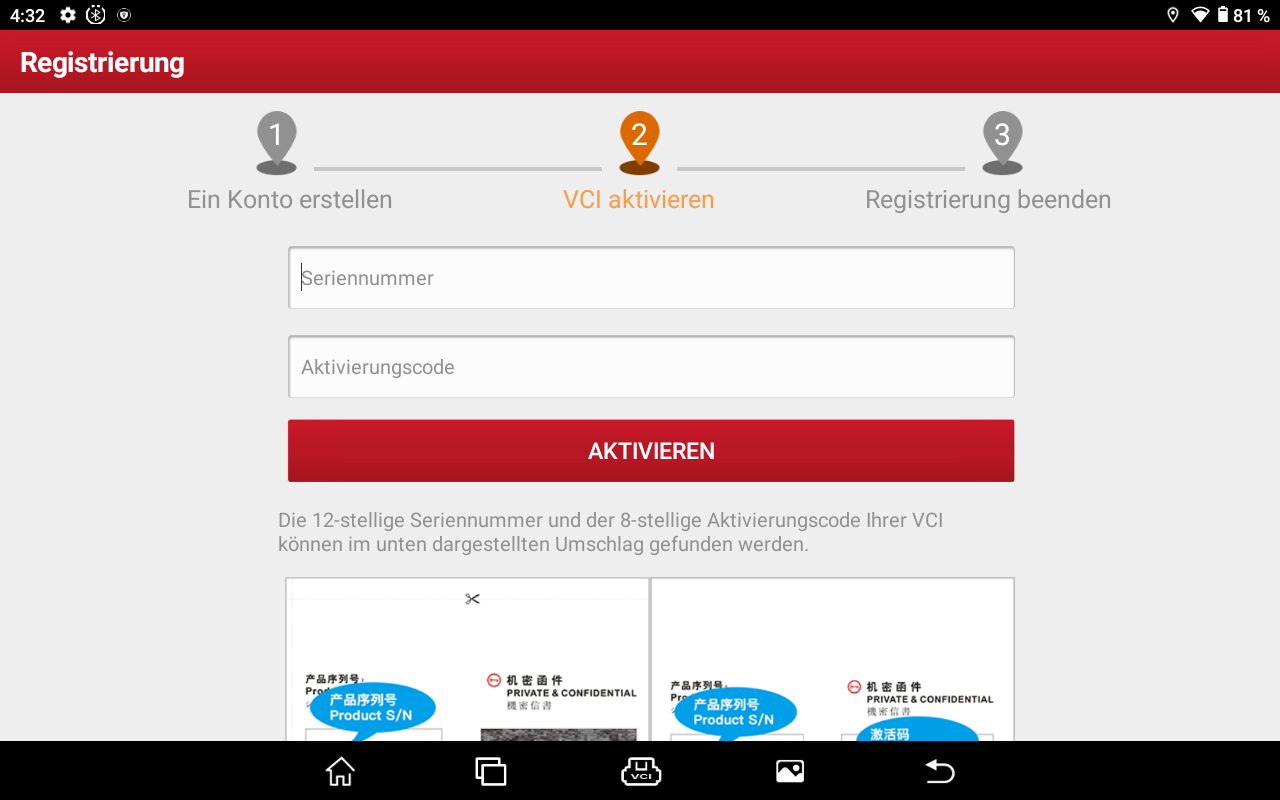
1. Verwenden Sie das mitgelieferte Netzteil, um das Tablet aufzuladen.
2. Drücken Sie nach dem Abschluss des Ladevorgangs die POWER-Taste, um das Tablet einzuschalten. Das System beginnt mit der Initialisierung und ruft dann den Startbildschirm auf.
Warnung: Bitte verwenden Sie das mitgelieferte Netzteil, um Ihr Gerät aufzuladen. Es kann keine Verantwortung für Schäden oder Verluste übernommen werden, die durch Verwendung eines anderen als der mitgelieferten Netzteile entstanden sind.
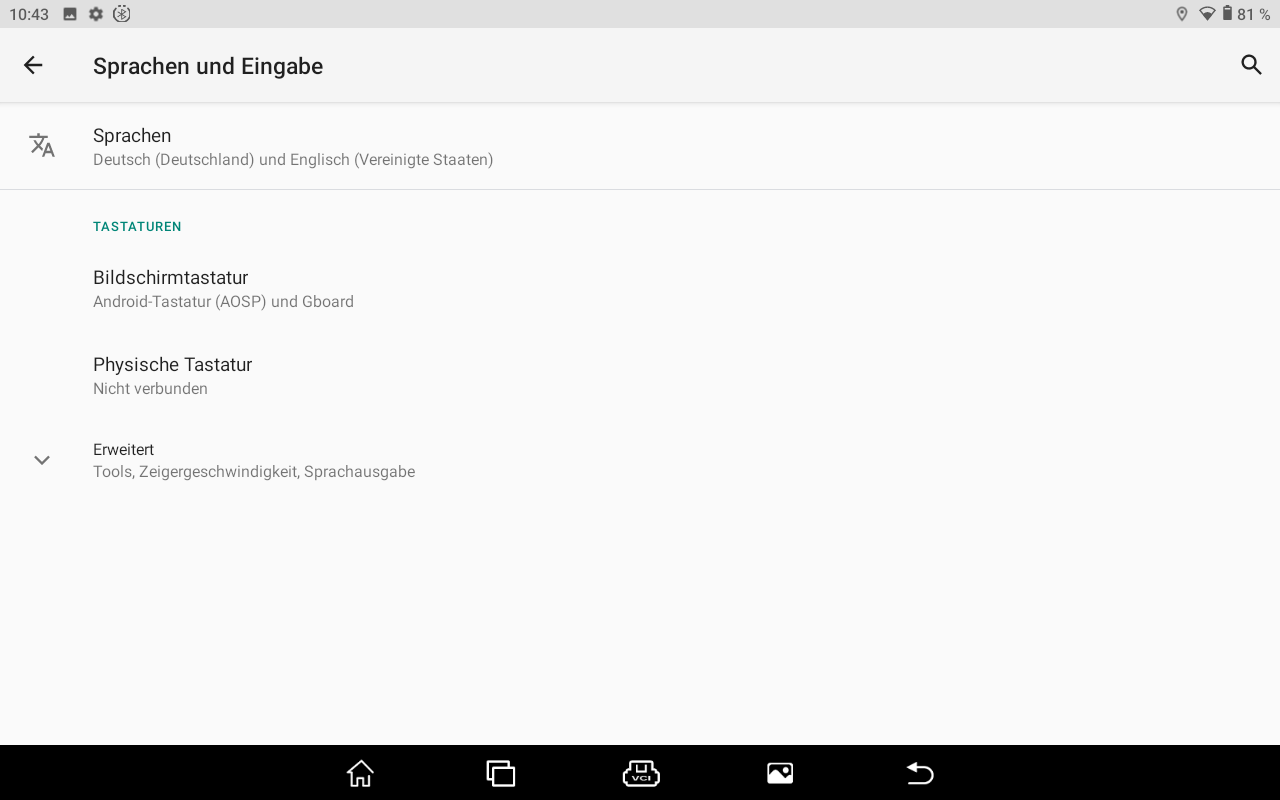
Das Gerät unterstützt mehrere Systemsprachen. Gehen Sie wie folgt vor, um die Sprache des Geräts zu ändern:
1. Tippen Sie auf dem Startbildschirm auf „Einstellungen“ -> „System“ -> „Sprache & Eingabe“ -> „Sprachen“.
2. Tippen Sie auf „Eine Sprache hinzufügen“ und wählen Sie die gewünschte Sprache aus der Liste aus.
3. Tippen und halten Sie die gewünschte Sprache und ziehen Sie sie an den oberen Bildschirmrand. Lassen Sie sie dann los. Das System wechselt in die Zielsprache.
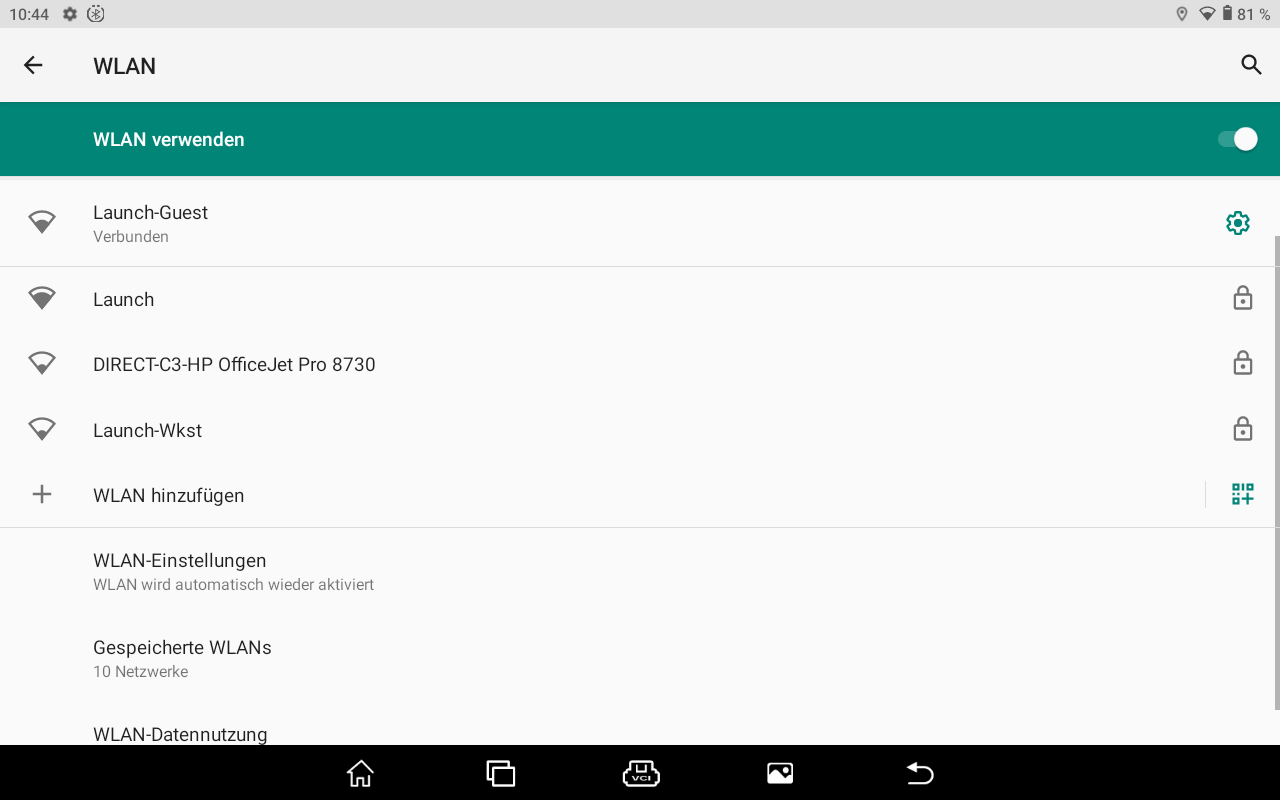
Sobald Sie online sind, können Sie Ihr Gerät registrieren, die Diagnosesoftware und APK aktualisieren, im Internet surfen und E-Mail in Ihrem Netzwerk senden. Führen Sie die folgenden Schritte aus, um fortzufahren:
1. Tippen Sie auf dem Startbildschirm auf “Einstellungen” -> „Netzwerk & Internet” -> „WLAN“.
2. Das Tablet beginnt mit der Suche nach allen verfügbaren drahtlosen Netzwerken. Wählen Sie die gewünschte WiFi-Verbindung aus der Liste aus (für gesicherte Netzwerke ist möglicherweise ein Kennwort erforderlich).
3. Wenn “Verbunden“ angezeigt wird, bedeutet dies, dass die Verbindung zum Netzwerk ordnungsgemäß hergestellt wurde.
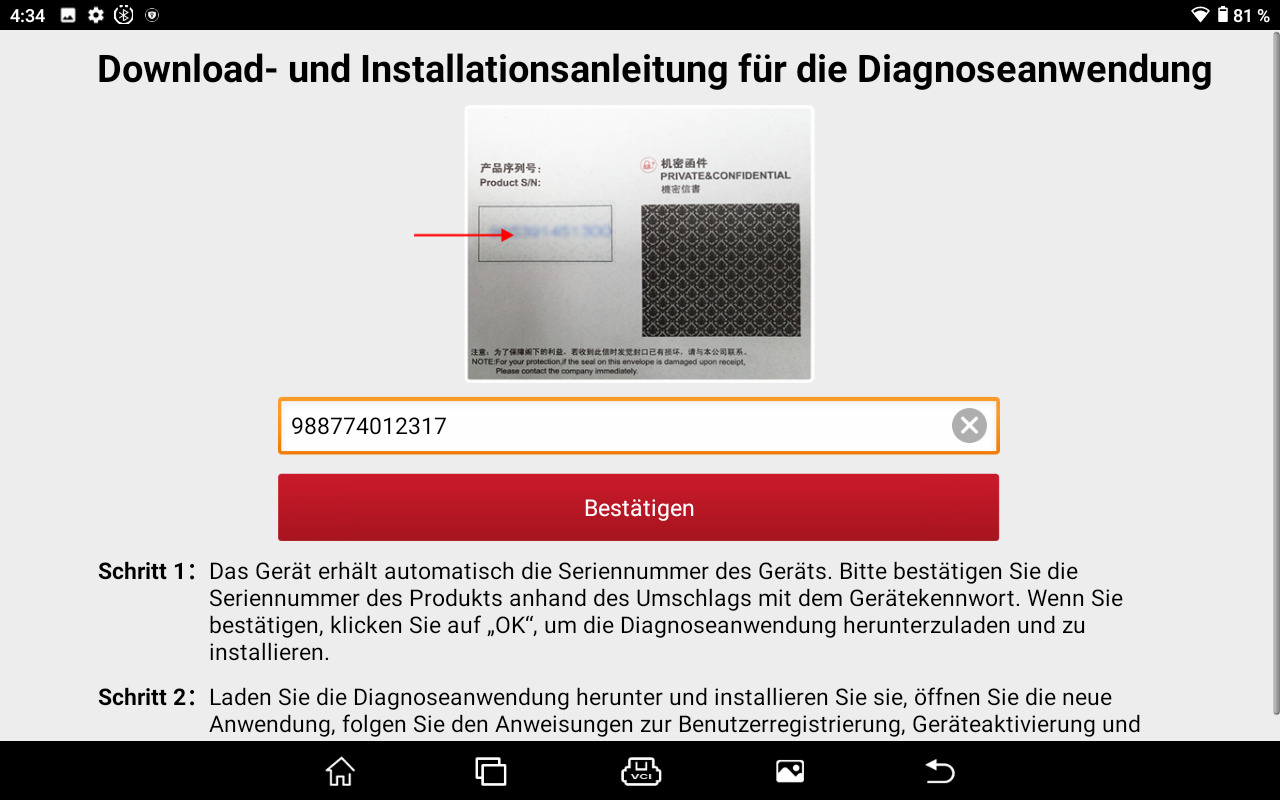
Die Diagnose-App ist nicht auf dem Diagnosewerkzeug
vorinstalliert. Der Benutzer muss sie herunterladen und manuell
mit dem integrierten Programm „APP Init“ installieren. Führen Sie
die folgenden Schritte aus, um fortzufahren:
1). Tippen Sie auf dem Startbildschirm von Android auf das
Miniprogramm „APP Init“, um es auszuführen.
2). Das Programm erhält automatisch die Seriennummer des Diagnosewerkzeugs. Überprüfen Sie die Informationen zur Seriennummer des Produkts sorgfältig mit dem beiliegenden Passwort-Umschlag. Wenn sie übereinstimmen, tippen Sie auf
“OK”, um mit dem Herunterladen und Installieren zu beginnen.
*Hinweis: Berühren Sie bei Unstimmigkeiten die angezeigte Seriennummer, um sie zu ändern.
3). Nachdem das Herunterladen und die Installation abgeschlossen sind, wird der folgende Bildschirm angezeigt. Tippen Sie auf „Anwendung öffnen“, um sie zu starten, und auf dem Startbildschirm wird ein neues Symbol für die Diagnose-App angezeigt.
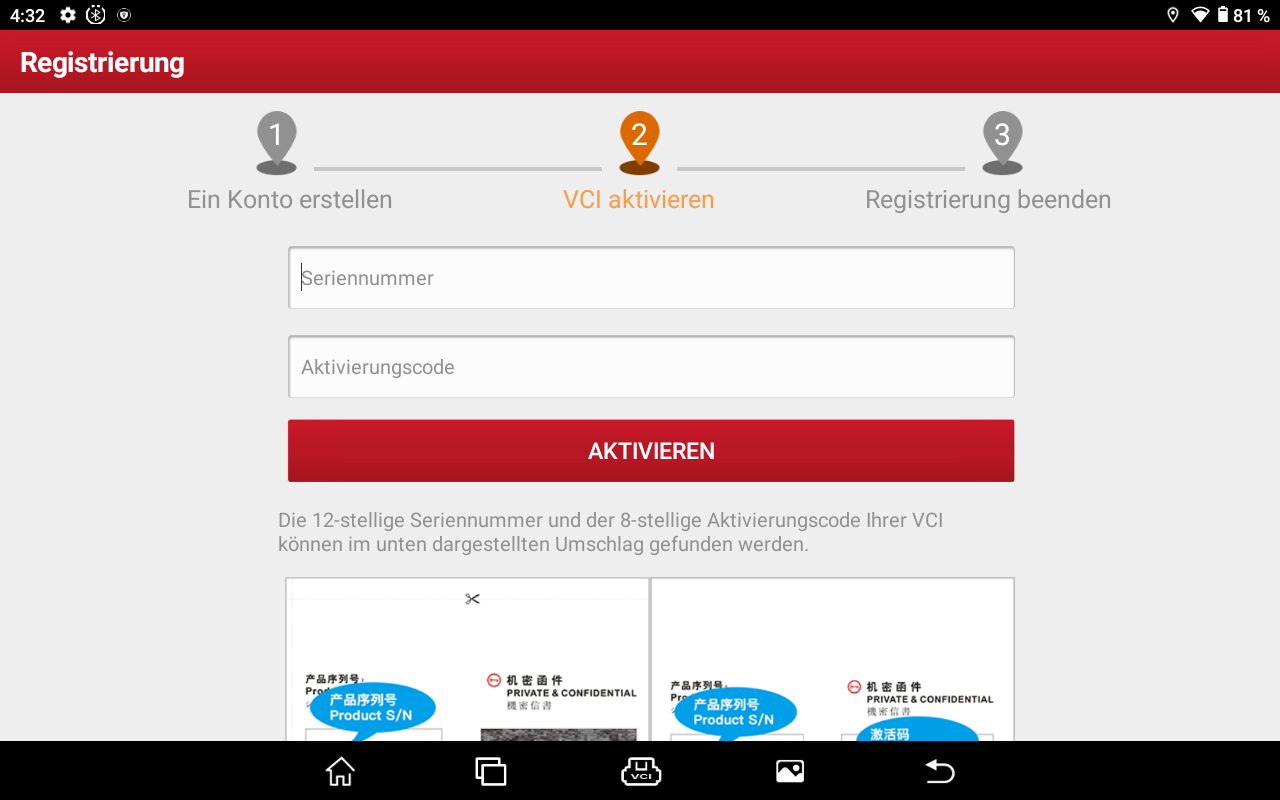
Führen Sie die folgenden Schritte aus, um mit der Registrierung
und Aktualisierung fortzusetzen:
1). App starten: Tippen Sie auf dem Startbildschirm auf das
Anwendungssymbol und anschließend in der oberen rechten Ecke des Bildschirms auf „Anmelden“. Der folgende Bildschirm
wird angezeigt.
2). Ein App-Konto erstellen: Tippen Sie auf “Neue Registrierung”,
geben Sie die Informationen ein (Punkte mit * müssen
ausgefüllt werden) und tippen Sie dann auf “Registrieren”.
3). VCI aktivieren: Geben Sie die 12-stellige Produktseriennummer
und den 8-stelligen Aktivierungscode ein (Sie erhalten sie aus
dem Umschlag für Passwort), und tippen Sie anschließend auf
“Aktivieren”.
4). Registrierung beenden: Tippen Sie auf „Ja“, um zum Update-
Center zu navigieren und die gesamte verfügbare Software zu
aktualisieren. Die gesamte Software wird regelmäßig aktualisiert. Es wird
empfohlen, regelmäßig nach Updates zu suchen und die neueste
Softwareversion zu installieren, um den besten Dienst, die besten
Funktionen und die beste Erfahrung zu erzielen.
Hinweis: Stellen Sie sicher, dass die Wi-Fi-Verbindung während des
Upgrades stark und stabil ist.
Nach erfolgreichem Abschluss der Registrierung wird die drahtlose Kommunikation zwischen dem Tablet und dem VCI-Gerät automatisch hergestellt und der Benutzer muss sie nicht erneut
konfigurieren.
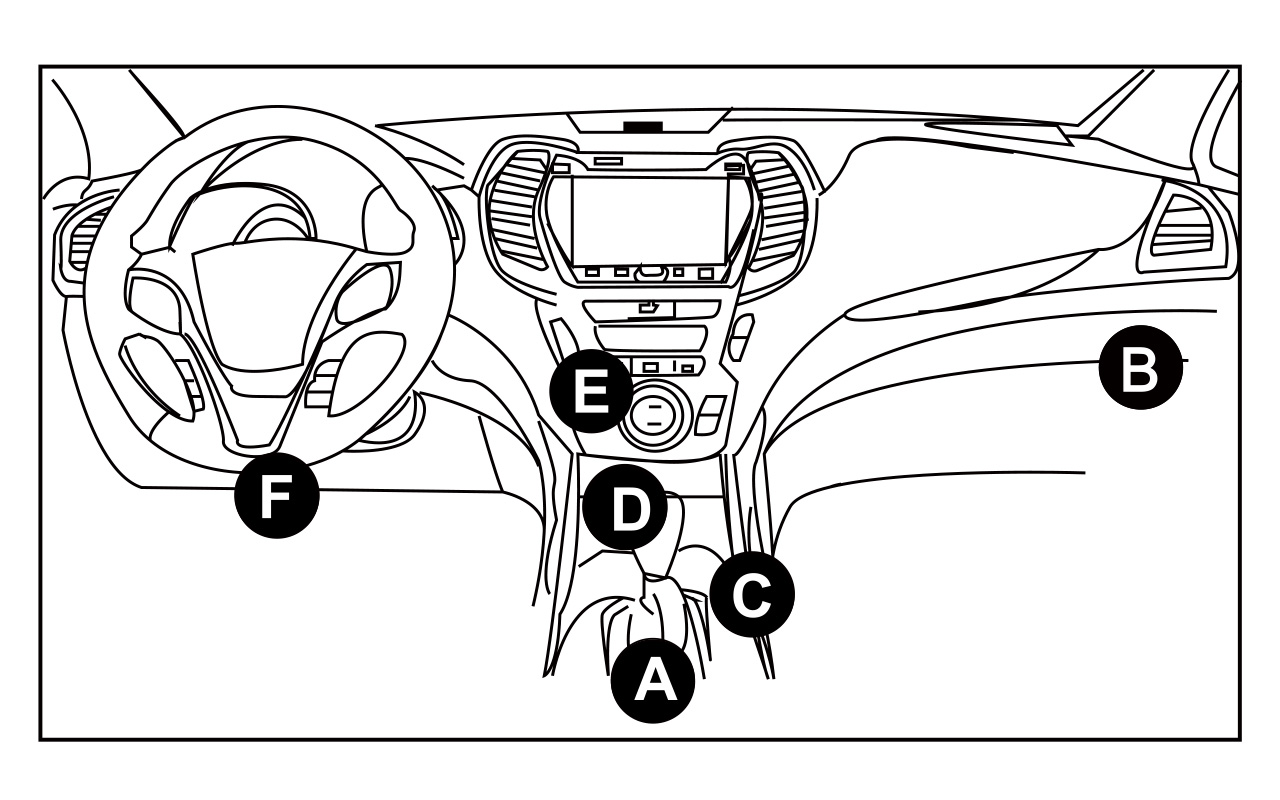
6.1 Vorbereitung
• Die Zündung ist eingeschaltet.
• Die Batteriespannung des Fahrzeugs beträgt 11-14V.
• Die Drosselklappe befindet sich in der geschlossenen Position.
• Suchen Sie den DLC (Datenübertragungsstecker)-Anschluss
des Fahrzeugs.
Für Personenkraftwagen, der DLC (Data Link Connector) ist in der
Regel 12 Zoll von der Mitte der Instrumententafel, unter oder um
die Fahrerseite für die meisten Fahrzeuge. Für einige Fahrzeuge mit
speziellen Design variieren die DLC-Lage.
Finden Sie in der folgenden Abbildung für Lage.
A. Opel, Volkswagen, Audi
B. Honda
C. Volkswagen
D. Opel, Volkswagen, Citroen
E. Changan
F. Hyundai, Daewoo, Kia, Honda, Toyota, Nissan, Mitsubishi,
Renault, Opel, BMW, Mercedes-Benz, Mazda, Volkswagen, Audi, GM, Chrysler, Peugeot, Regal, Beijing Jeep, Citroen und andere
beliebte Modelle
Wenn DLC nicht gefunden werden kann, beziehen Sie sich auf
Wartungshandbuch des Fahrzeugs für den Standort.
6.2 Fahrzeuganschluss
Bei Fahrzeugen mit OBD II-Diagnosebuchse schließen Sie VCI
direkt über das Diagnosekabel an DLC des Fahrzeugs an.
*Für Nicht-OBD II-Fahrzeuge wird ein nicht-16-poliger Anschluss
benötigt.
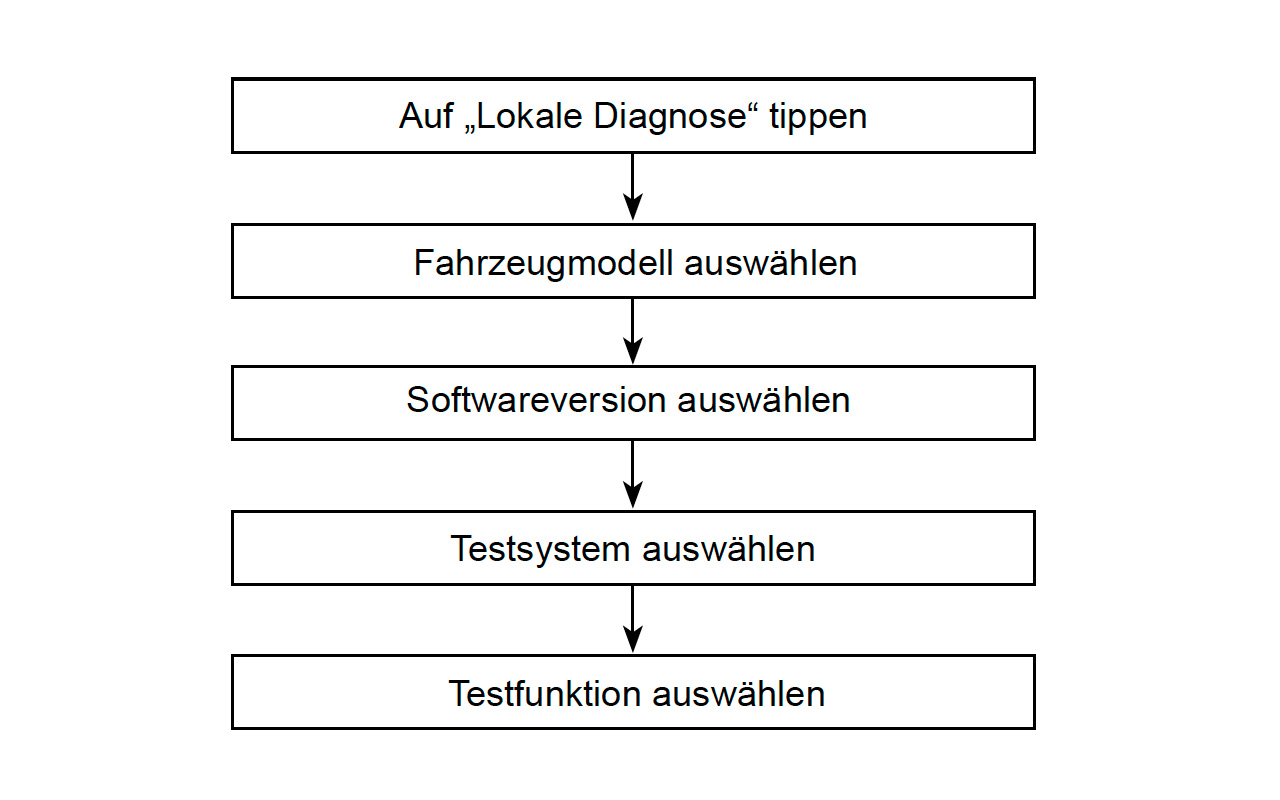
Folgende Diagnosemethoden sind alle oder teilweise verfügbar
(abhängig von der Produktkonfiguration):
• Intelligente Diagnose:
Das System führt Sie automatisch direkt zum Festlegen und
hilft Ihnen, Vermutung zu vermeiden, ohne schrittweise eine
manuelle Menüauswahl treffen zu müssen.
• Lokale Diagnose:
Sie müssen den vom Menü gesteuerten Befehl manuell
auswählen.
• Ferndiagnose:
Dies hilft Reparaturwerkstätten oder Mechanikern bei der Ferndiagnose eines Fahrzeugs und beim Starten von
Sofortnachrichten, was eine verbesserte Effizienz und
schnellere Reparaturen ermöglicht.
•Für neue Benutzer wird die lokale Diagnose wie folgt empfohlen:
Auf „Lokale Diagnose“ tippen > Fahrzeugmodell auswählen > Softwareversion auswählen > Testsystem auswählen > Testfunktion auswählen
Hinweis: Die hier abgebildeten Bilder dienen nur zu Referenzzwecken.
Aufgrund fortlaufender Verbesserungen kann das tatsächliche
Produkt leicht von dem hier beschriebenen Produkt abweichen.
Diese Schnellstart-Anleitung kann ohne vorherige Ankündigung
geändert werden. Ausführlichere Informationen finden Sie im In-App-
Bedienungsanleitung.
Quick Start
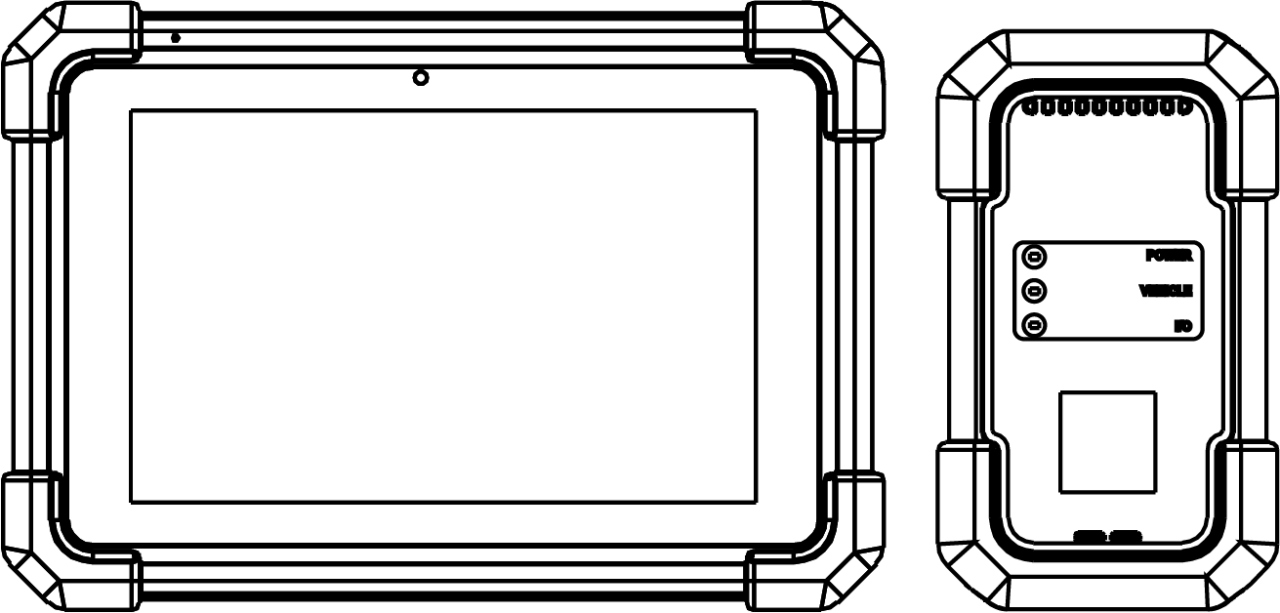
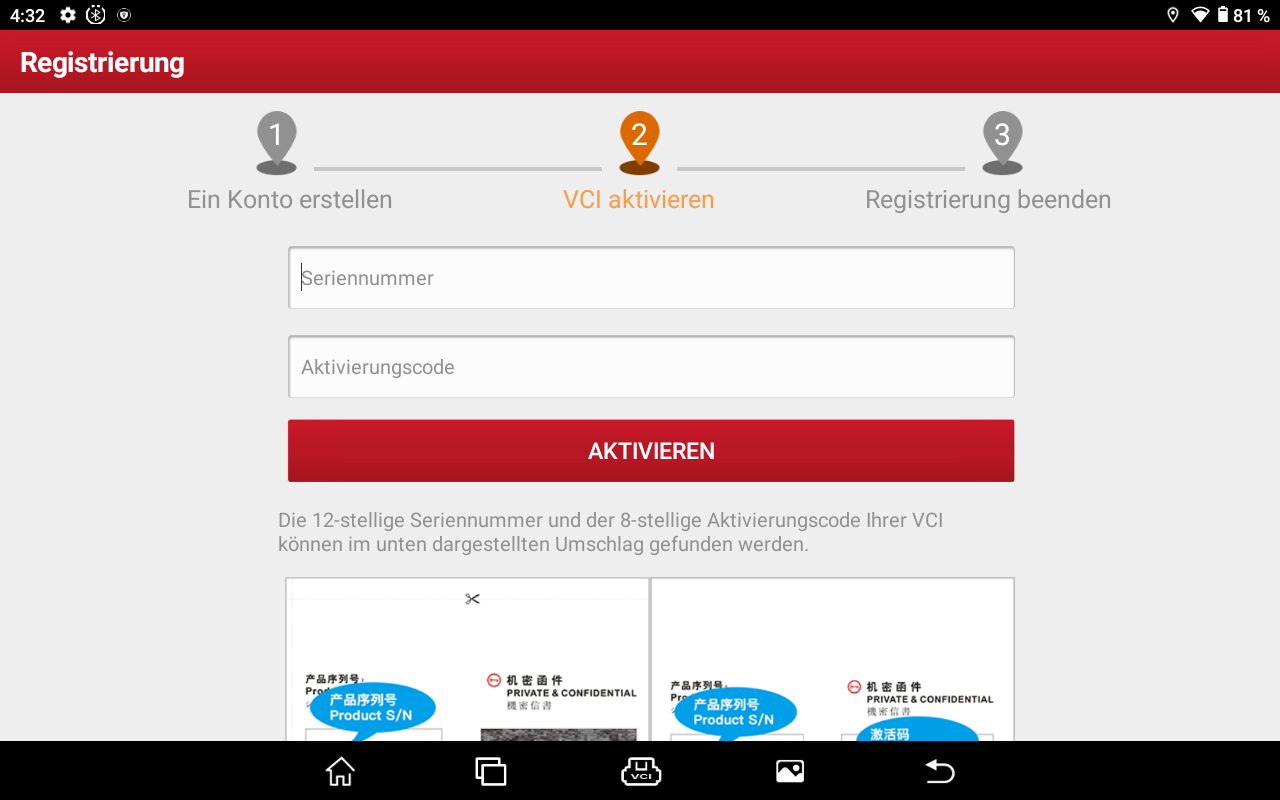
1. Verwenden Sie das mitgelieferte Netzteil, um das Tablet aufzuladen.
2. Drücken Sie nach dem Abschluss des Ladevorgangs die POWER-Taste, um das Tablet einzuschalten. Das System beginnt mit der Initialisierung und ruft dann den Startbildschirm auf.
Warnung: Bitte verwenden Sie das mitgelieferte Netzteil, um Ihr Gerät aufzuladen. Es kann keine Verantwortung für Schäden oder Verluste übernommen werden, die durch Verwendung eines anderen als der mitgelieferten Netzteile entstanden sind.
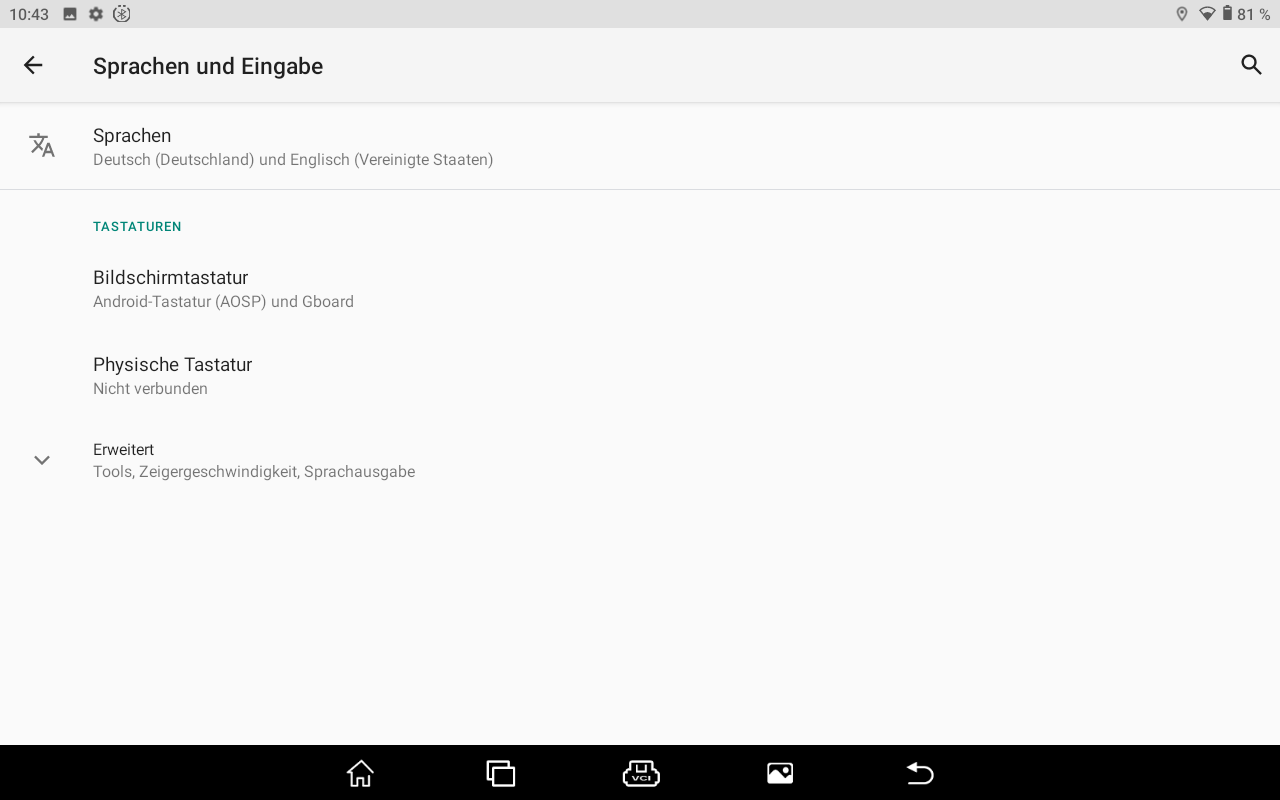
Das Gerät unterstützt mehrere Systemsprachen. Gehen Sie wie folgt vor, um die Sprache des Geräts zu ändern:
1. Tippen Sie auf dem Startbildschirm auf „Einstellungen“ -> „System“ -> „Sprache & Eingabe“ -> „Sprachen“.
2. Tippen Sie auf „Eine Sprache hinzufügen“ und wählen Sie die gewünschte Sprache aus der Liste aus.
3. Tippen und halten Sie die gewünschte Sprache und ziehen Sie sie an den oberen Bildschirmrand. Lassen Sie sie dann los. Das System wechselt in die Zielsprache.
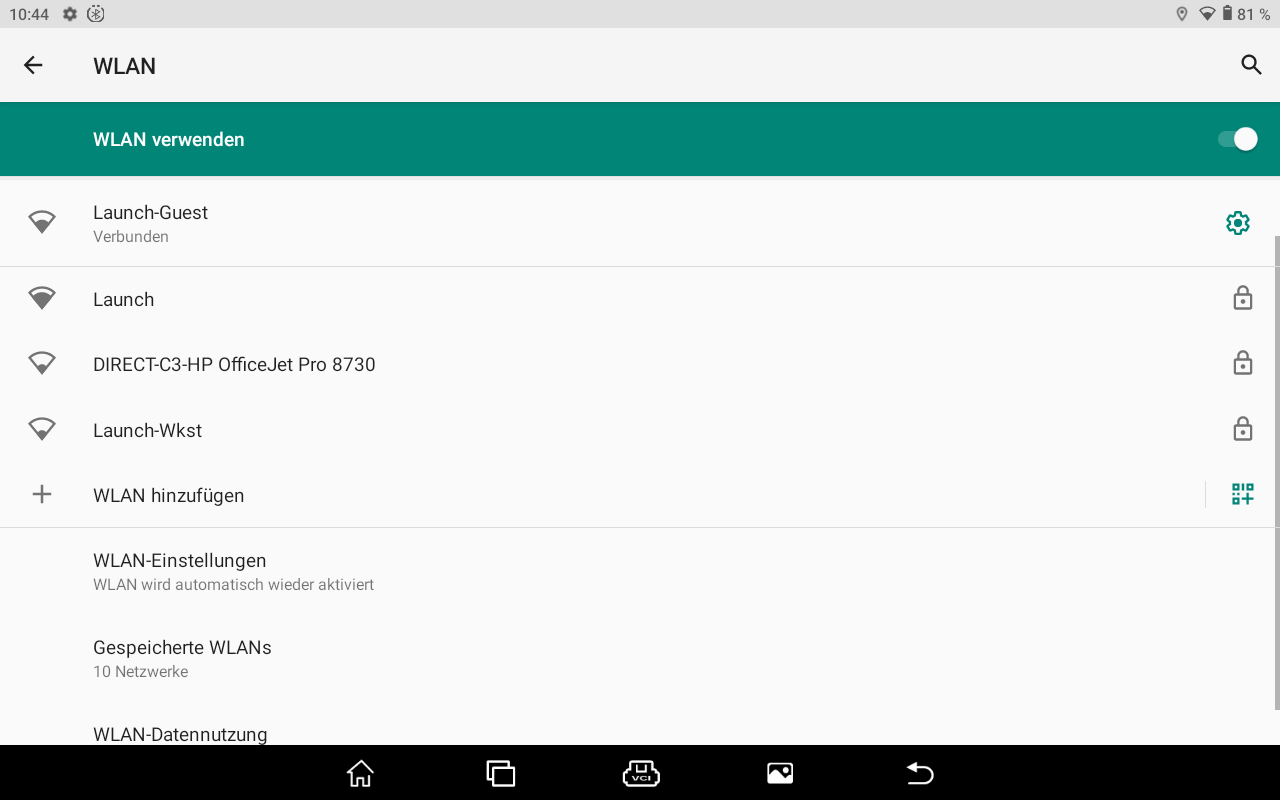
Sobald Sie online sind, können Sie Ihr Gerät registrieren, die Diagnosesoftware und APK aktualisieren, im Internet surfen und E-Mail in Ihrem Netzwerk senden. Führen Sie die folgenden Schritte aus, um fortzufahren:
1. Tippen Sie auf dem Startbildschirm auf “Einstellungen” -> „Netzwerk & Internet” -> „WLAN“.
2. Das Tablet beginnt mit der Suche nach allen verfügbaren drahtlosen Netzwerken. Wählen Sie die gewünschte WiFi-Verbindung aus der Liste aus (für gesicherte Netzwerke ist möglicherweise ein Kennwort erforderlich).
3. Wenn “Verbunden“ angezeigt wird, bedeutet dies, dass die Verbindung zum Netzwerk ordnungsgemäß hergestellt wurde.
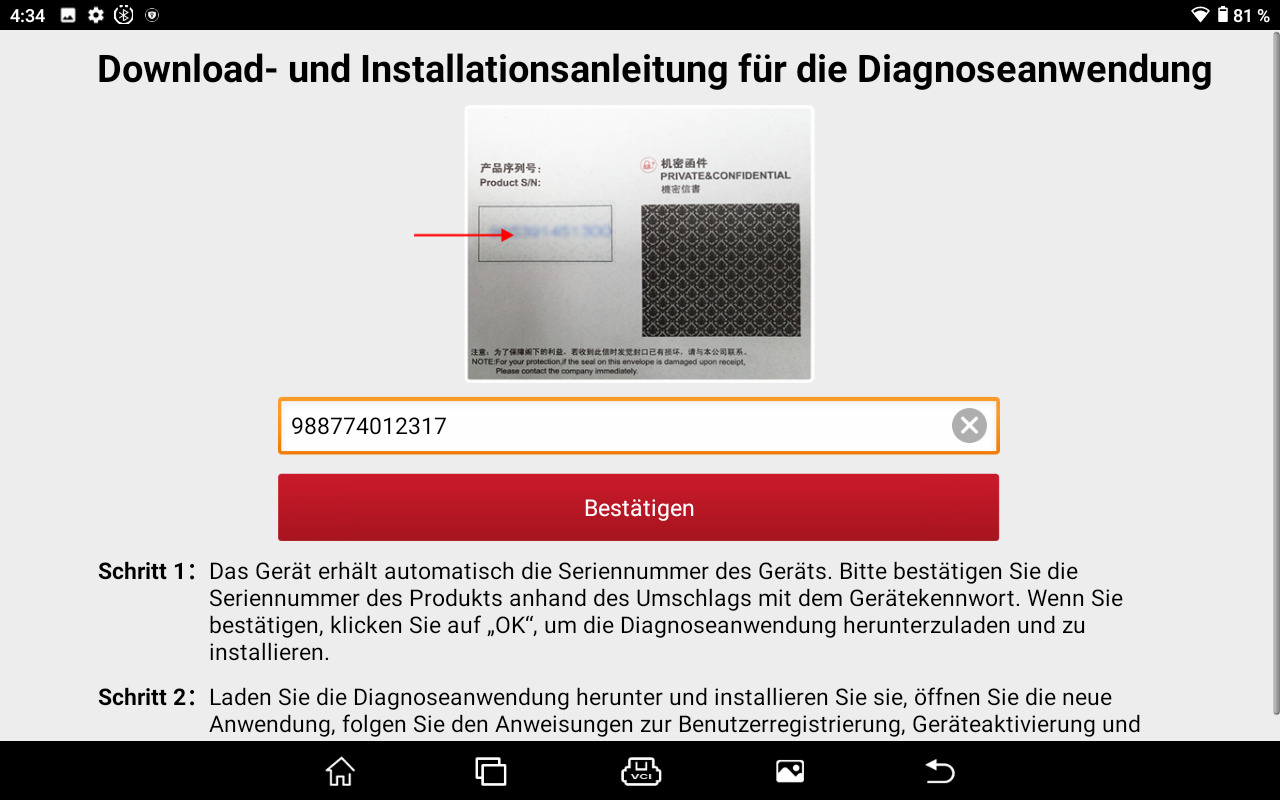
Die Diagnose-App ist nicht auf dem Diagnosewerkzeug
vorinstalliert. Der Benutzer muss sie herunterladen und manuell
mit dem integrierten Programm „APP Init“ installieren. Führen Sie
die folgenden Schritte aus, um fortzufahren:
1). Tippen Sie auf dem Startbildschirm von Android auf das
Miniprogramm „APP Init“, um es auszuführen.
2). Das Programm erhält automatisch die Seriennummer des Diagnosewerkzeugs. Überprüfen Sie die Informationen zur Seriennummer des Produkts sorgfältig mit dem beiliegenden Passwort-Umschlag. Wenn sie übereinstimmen, tippen Sie auf
“OK”, um mit dem Herunterladen und Installieren zu beginnen.
*Hinweis: Berühren Sie bei Unstimmigkeiten die angezeigte Seriennummer, um sie zu ändern.
3). Nachdem das Herunterladen und die Installation abgeschlossen sind, wird der folgende Bildschirm angezeigt. Tippen Sie auf „Anwendung öffnen“, um sie zu starten, und auf dem Startbildschirm wird ein neues Symbol für die Diagnose-App angezeigt.
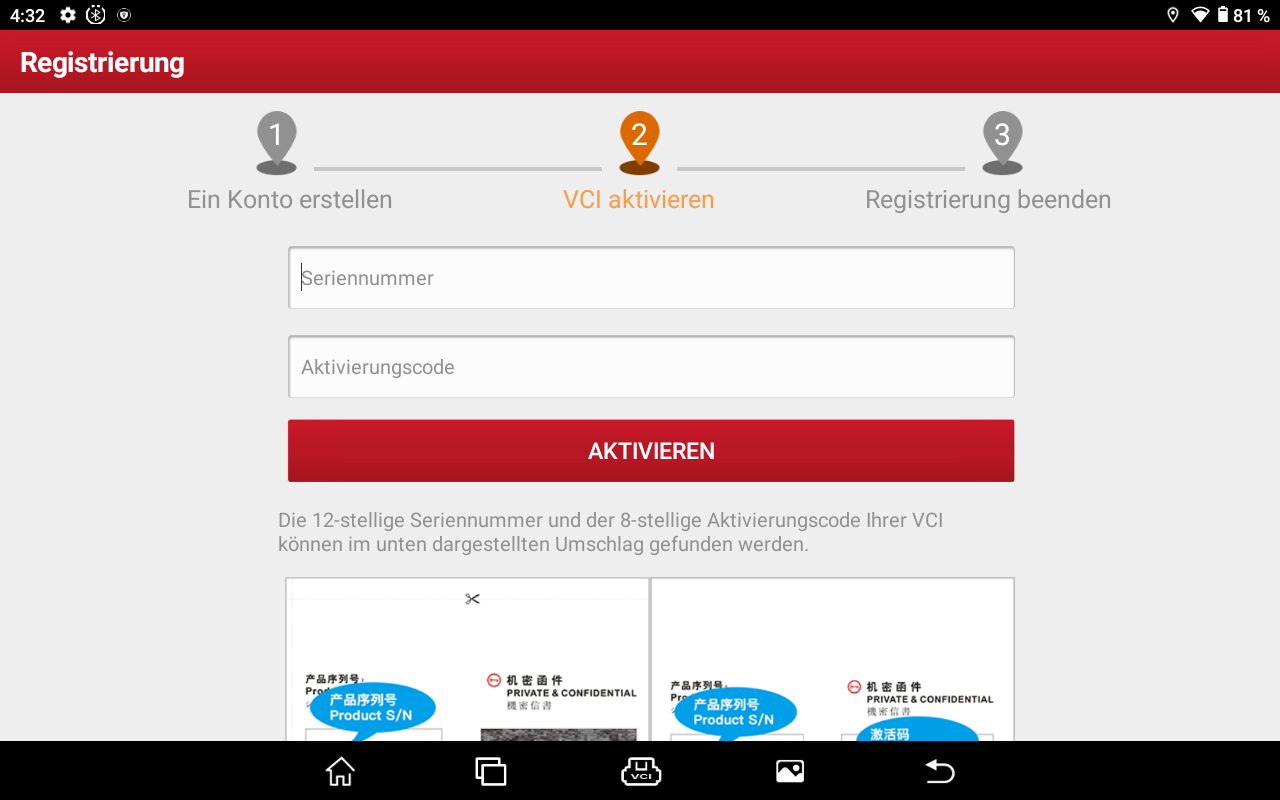
Führen Sie die folgenden Schritte aus, um mit der Registrierung
und Aktualisierung fortzusetzen:
1). App starten: Tippen Sie auf dem Startbildschirm auf das
Anwendungssymbol und anschließend in der oberen rechten Ecke des Bildschirms auf „Anmelden“. Der folgende Bildschirm
wird angezeigt.
2). Ein App-Konto erstellen: Tippen Sie auf “Neue Registrierung”,
geben Sie die Informationen ein (Punkte mit * müssen
ausgefüllt werden) und tippen Sie dann auf “Registrieren”.
3). VCI aktivieren: Geben Sie die 12-stellige Produktseriennummer
und den 8-stelligen Aktivierungscode ein (Sie erhalten sie aus
dem Umschlag für Passwort), und tippen Sie anschließend auf
“Aktivieren”.
4). Registrierung beenden: Tippen Sie auf „Ja“, um zum Update-
Center zu navigieren und die gesamte verfügbare Software zu
aktualisieren. Die gesamte Software wird regelmäßig aktualisiert. Es wird
empfohlen, regelmäßig nach Updates zu suchen und die neueste
Softwareversion zu installieren, um den besten Dienst, die besten
Funktionen und die beste Erfahrung zu erzielen.
Hinweis: Stellen Sie sicher, dass die Wi-Fi-Verbindung während des
Upgrades stark und stabil ist.
Nach erfolgreichem Abschluss der Registrierung wird die drahtlose Kommunikation zwischen dem Tablet und dem VCI-Gerät automatisch hergestellt und der Benutzer muss sie nicht erneut
konfigurieren.
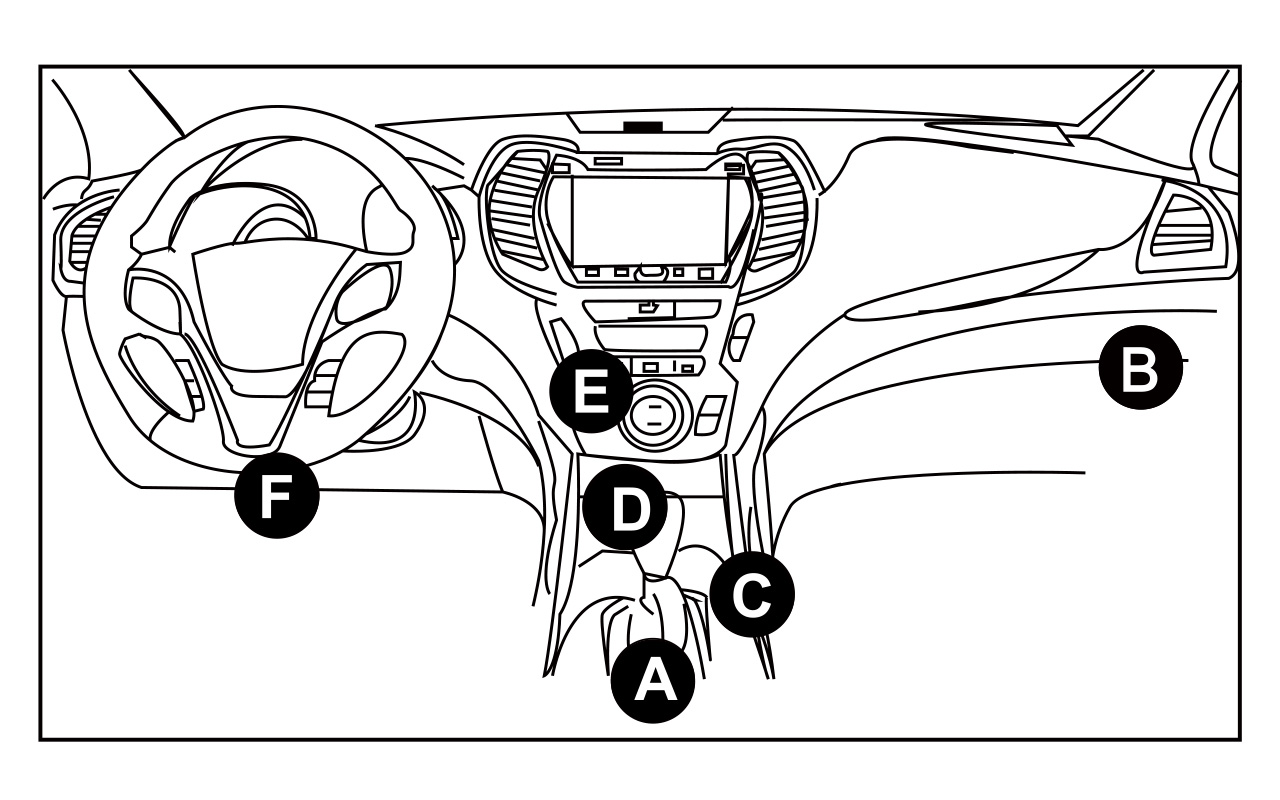
6.1 Vorbereitung
• Die Zündung ist eingeschaltet.
• Die Batteriespannung des Fahrzeugs beträgt 11-14V.
• Die Drosselklappe befindet sich in der geschlossenen Position.
• Suchen Sie den DLC (Datenübertragungsstecker)-Anschluss
des Fahrzeugs.
Für Personenkraftwagen, der DLC (Data Link Connector) ist in der
Regel 12 Zoll von der Mitte der Instrumententafel, unter oder um
die Fahrerseite für die meisten Fahrzeuge. Für einige Fahrzeuge mit
speziellen Design variieren die DLC-Lage.
Finden Sie in der folgenden Abbildung für Lage.
A. Opel, Volkswagen, Audi
B. Honda
C. Volkswagen
D. Opel, Volkswagen, Citroen
E. Changan
F. Hyundai, Daewoo, Kia, Honda, Toyota, Nissan, Mitsubishi,
Renault, Opel, BMW, Mercedes-Benz, Mazda, Volkswagen, Audi, GM, Chrysler, Peugeot, Regal, Beijing Jeep, Citroen und andere
beliebte Modelle
Wenn DLC nicht gefunden werden kann, beziehen Sie sich auf
Wartungshandbuch des Fahrzeugs für den Standort.
6.2 Fahrzeuganschluss
Bei Fahrzeugen mit OBD II-Diagnosebuchse schließen Sie VCI
direkt über das Diagnosekabel an DLC des Fahrzeugs an.
*Für Nicht-OBD II-Fahrzeuge wird ein nicht-16-poliger Anschluss
benötigt.
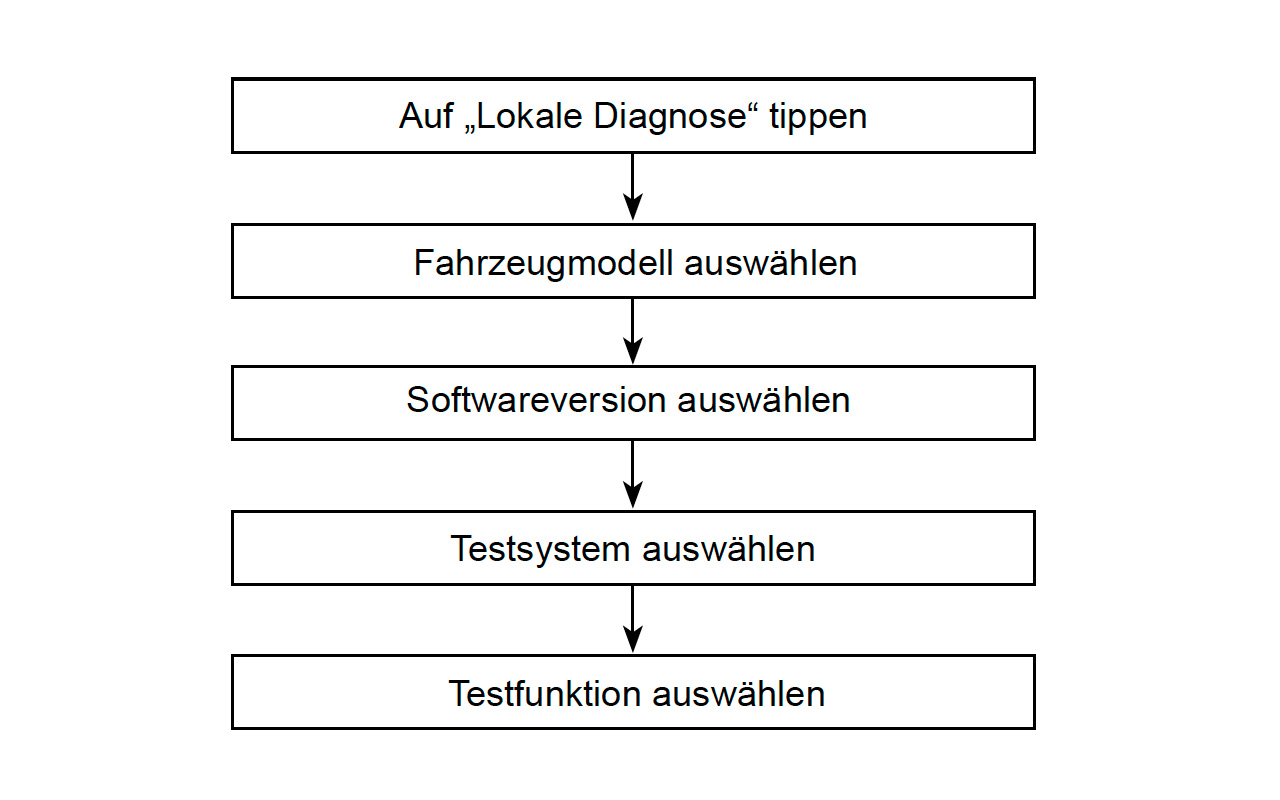
Folgende Diagnosemethoden sind alle oder teilweise verfügbar
(abhängig von der Produktkonfiguration):
• Intelligente Diagnose:
Das System führt Sie automatisch direkt zum Festlegen und
hilft Ihnen, Vermutung zu vermeiden, ohne schrittweise eine
manuelle Menüauswahl treffen zu müssen.
• Lokale Diagnose:
Sie müssen den vom Menü gesteuerten Befehl manuell
auswählen.
• Ferndiagnose:
Dies hilft Reparaturwerkstätten oder Mechanikern bei der Ferndiagnose eines Fahrzeugs und beim Starten von
Sofortnachrichten, was eine verbesserte Effizienz und
schnellere Reparaturen ermöglicht.
•Für neue Benutzer wird die lokale Diagnose wie folgt empfohlen:
Auf „Lokale Diagnose“ tippen > Fahrzeugmodell auswählen > Softwareversion auswählen > Testsystem auswählen > Testfunktion auswählen
Hinweis: Die hier abgebildeten Bilder dienen nur zu Referenzzwecken.
Aufgrund fortlaufender Verbesserungen kann das tatsächliche
Produkt leicht von dem hier beschriebenen Produkt abweichen.
Diese Schnellstart-Anleitung kann ohne vorherige Ankündigung
geändert werden. Ausführlichere Informationen finden Sie im In-App-
Bedienungsanleitung.
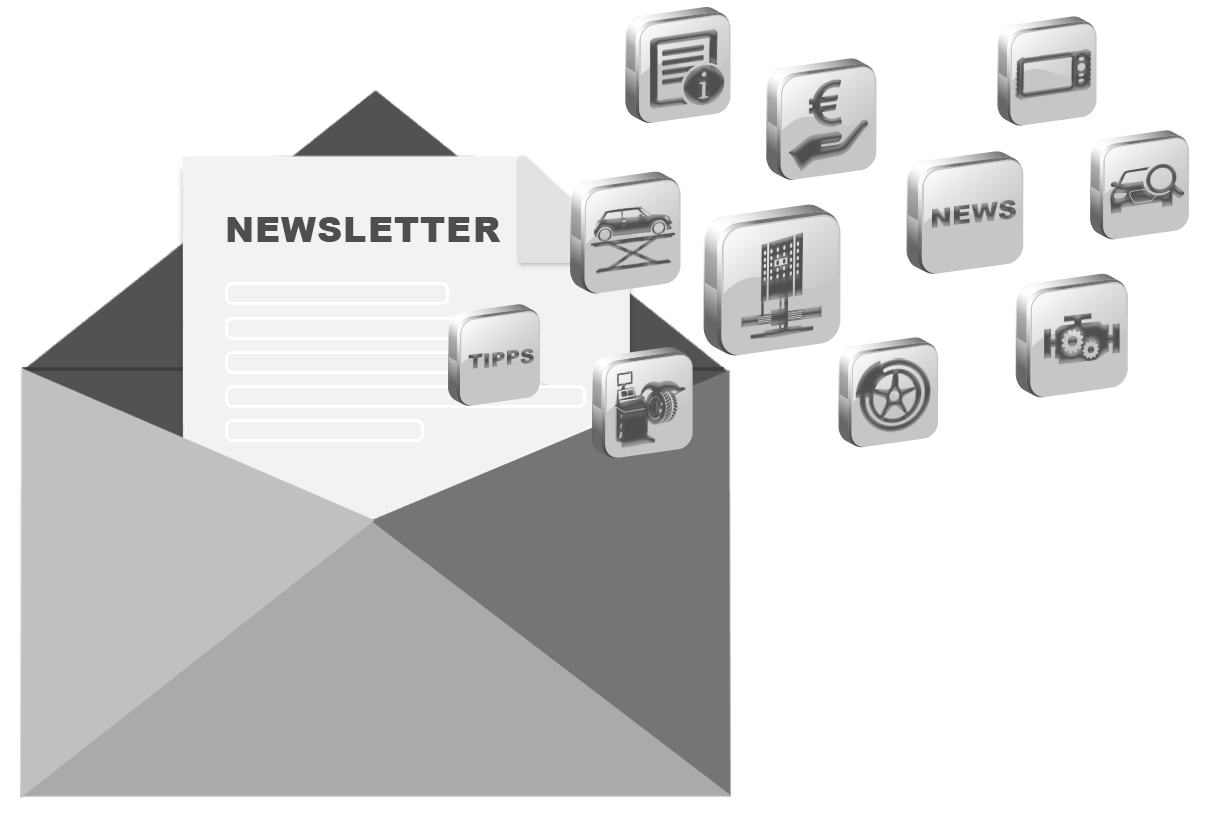
Ihr Gebietsleiter
in der Schweiz
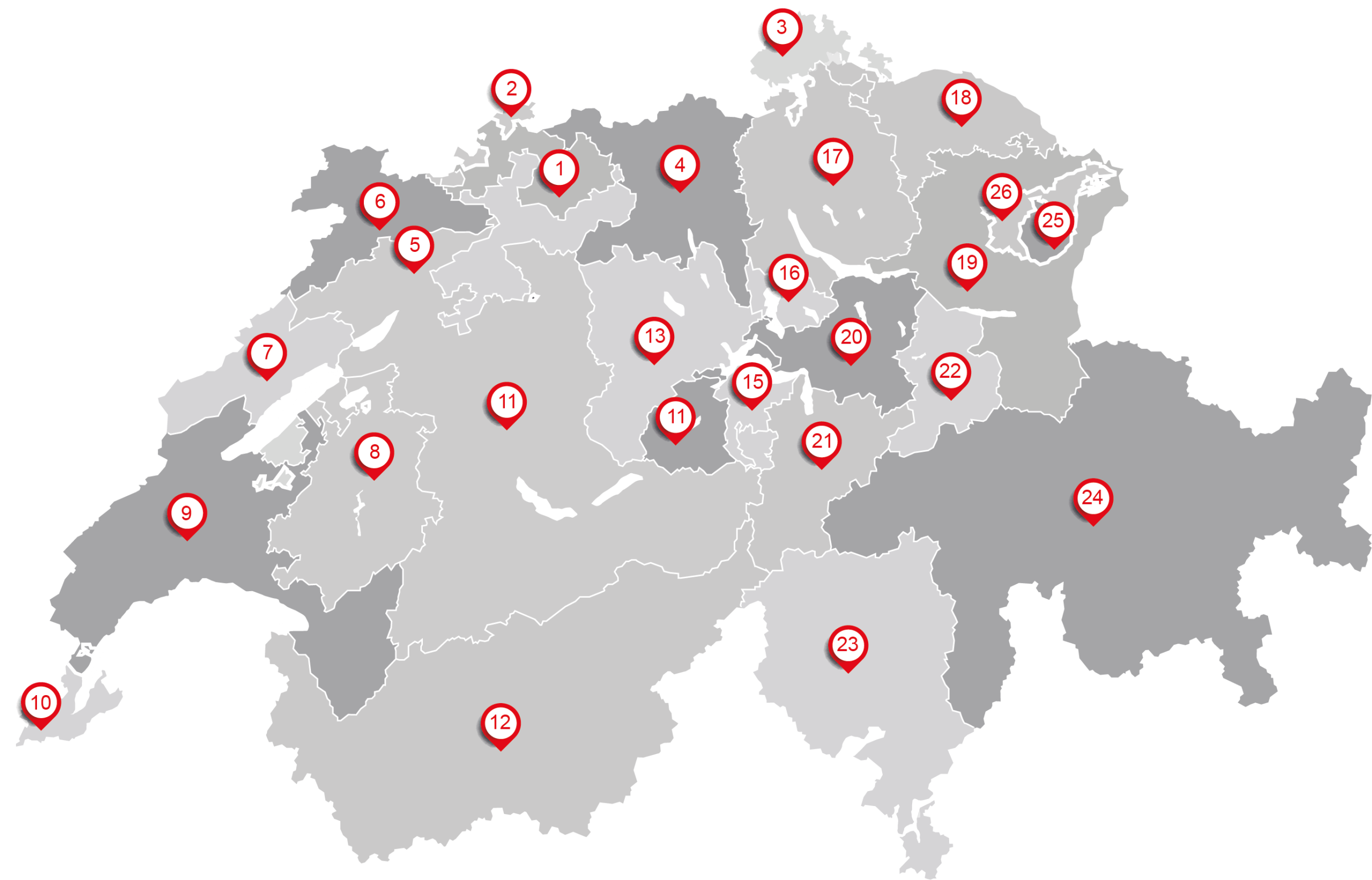
Unsere Vertriebspartner
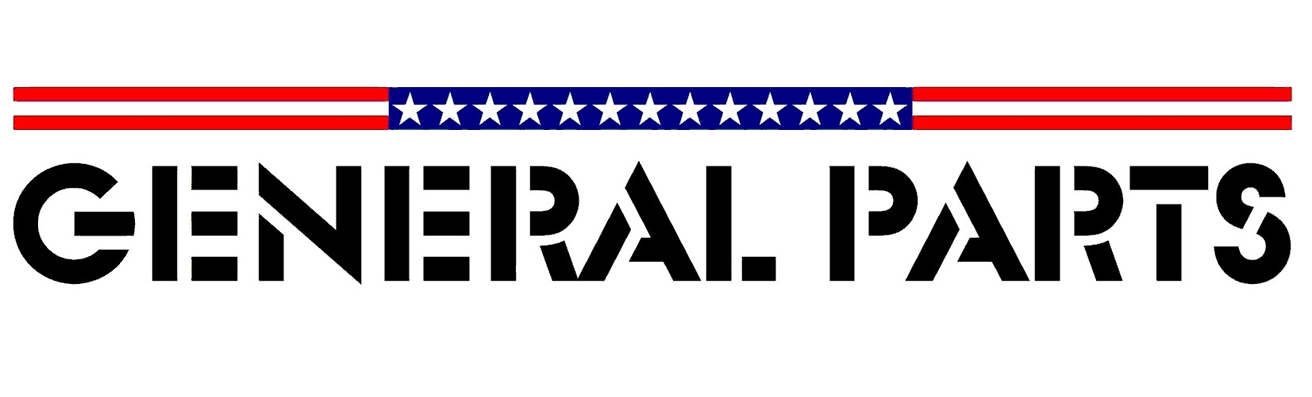









+49 (0) 2273-9875-0

info@launch-europe.de

Heinrich-Hertz-Str. 10
D-50170 Kerpen

© 2023 All Rights Reserved | LAUNCH Europe GmbH
© 2023 All Rights Reserved | LAUNCH Europe GmbH
© 2020 All Rights Reserved | LAUNCH Europe GmbH
Demonstration anfordern
Leasing Angebot
„*“ zeigt erforderliche Felder an
Demonstration anfordern
Leasing Angebot
„*“ zeigt erforderliche Felder an